 Freeform
Freeform
Izmantojiet Freeform, lai kārtotu idejas un sadarbotos ar citiem. Izveidojiet tāfeli, tad pievienojiet tekstu, multivides failus, failus un ne tikai. Sadarbojieties un skatiet izmaiņas reāllaikā.
Piezīme. Lietotne Freeform ir pieejama sistēmā macOS Ventura 13.1 un jaunākās versijās.
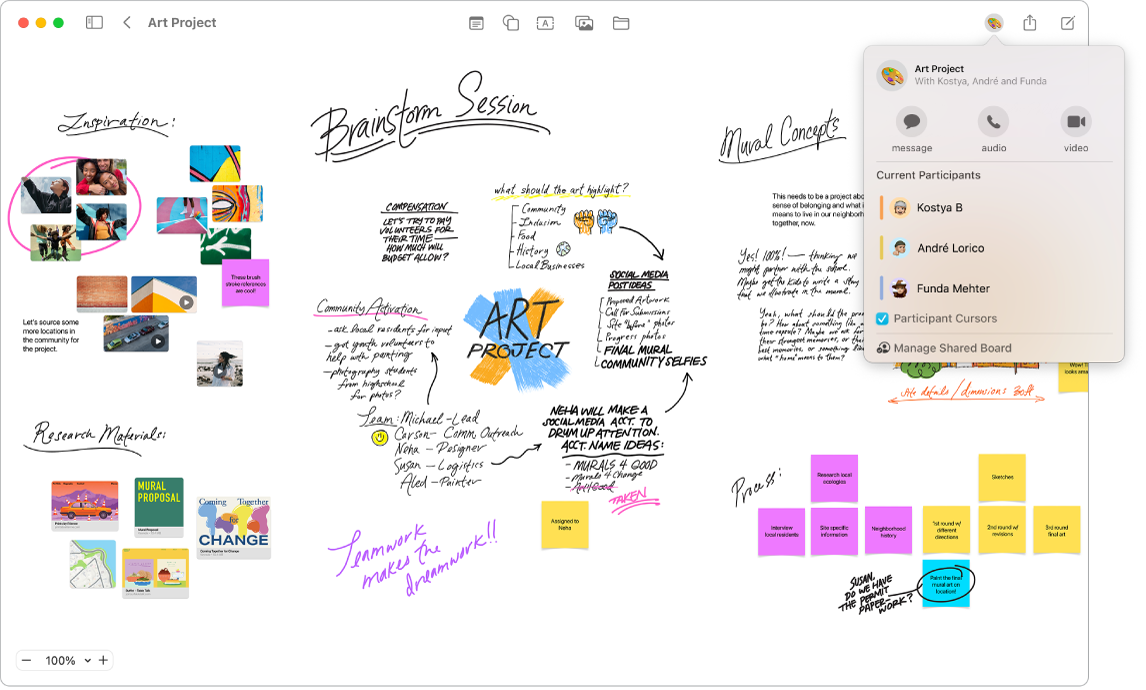
Izveidojiet tāfeli. Lai izveidotu jaunu tāfeli, rīkjoslā noklikšķiniet uz pogas New Board. Tāfeles tiek saglabātas automātiski. Lai piešķirtu tāfelei nosaukumu, nosaukumjoslas augšējā kreisajā stūrī noklikšķiniet uz Untitled un ievadiet nosaukumu.
Padoms. Tāfeles tiek sinhronizētas jūsu ierīcēs. Ja tāfeles netiek sinhronizētas, sadaļā iCloud Settings ieslēdziet Freeform. Lietotne Freeform ir pieejama sistēmā iOS 16.2, iPadOS 16.2 un jaunākās versijās.
Pievienojiet tekstu, multivides failus un citu saturu. Izmantojiet rīkjoslu, lai tāfelē ievietotu tekstu, līmlapiņas, fotoattēlus, saites un failus. Varat arī vilkt elementus uz tāfeli no citām lietotnēm.
Kārtojiet tāfeli. Varat pārvietot, grupēt, līdzināt tāfeles elementus un mainīt to lielumu. Varat arī skatīt tāfeli ar režģi vai izmantot līdzināšanas norādes, kas palīdz elementu novietošanā.
Sadarbojieties lietotnē Freeform. Varat sūtīt uzaicinājumu sadarboties pie tāfeles lietotnēs Messages vai Mail vai arī kopīgot saiti. Rīkjoslā noklikšķiniet uz ![]() , izvēlieties Collaborate, tad atlasiet Messages, Mail vai Copy Link. Ja kopīgojat saiti lietotnē Messages, ikviens pavedienā tiek uzaicināts sadarboties tāfelē.
, izvēlieties Collaborate, tad atlasiet Messages, Mail vai Copy Link. Ja kopīgojat saiti lietotnē Messages, ikviens pavedienā tiek uzaicināts sadarboties tāfelē.
Eksportējiet PDF failu.Varat eksportēt Freeform tāfeli kā PDF failu. Izvēlieties File > Export PDF.
Uzziniet vairāk. Skatiet Freeform lietošanas pamācību.